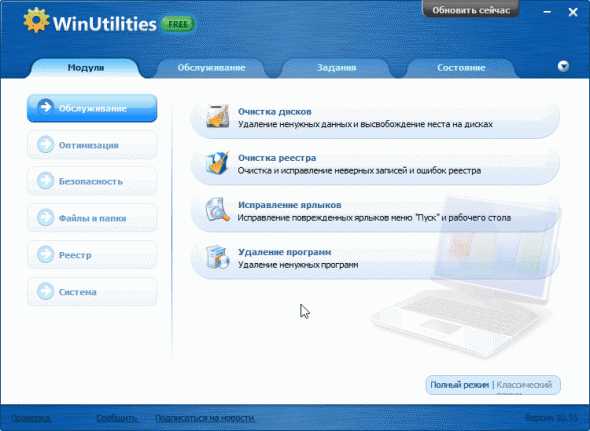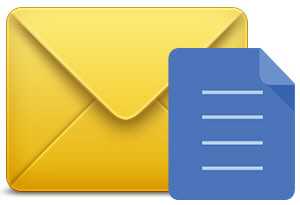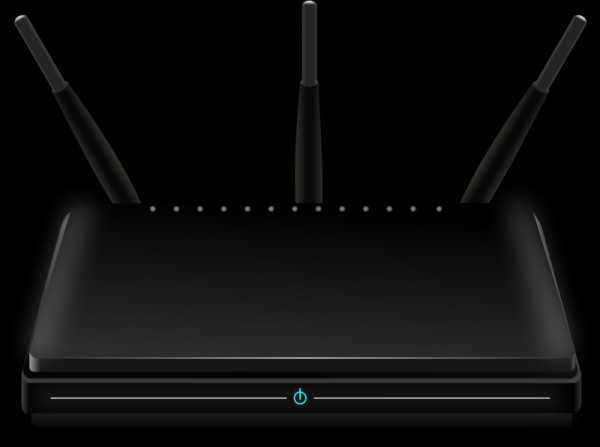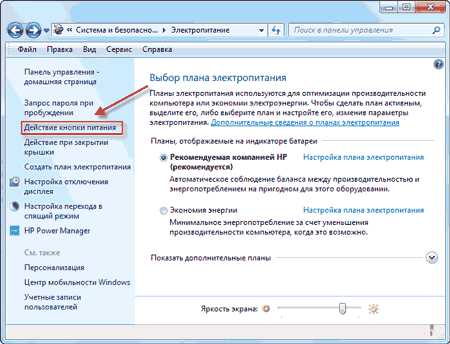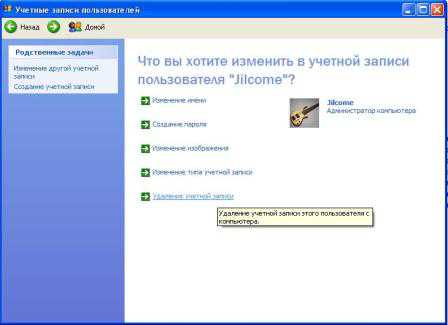Как обновить оперу на компьютере
Как обновить Оперу
Производители программного обеспечения всегда рекомендуют использовать продукты наиболее свежих версий, и в случае браузера это очень актуальный совет. Более новые версии, как правило, лучше оптимизированы для работы с различным мультимедиа-контентом, поддерживают более новые протоколы передачи и защиты данных, а также инструменты и технологии создания веб-сайтов.
1
В последних версиях Opera (начиная с 22 и выше) пункт проверки обновлений исключен из меню ввиду полной автоматизации. Механизм автообновления запускается периодически, и в случае наличия рекомендованных обновлений предлагается пользователю обновить версию браузера, как и раньше. При этом есть возможность обновиться, отложить процедуру обновления или же и вовсе отключить функцию автоматического обновления.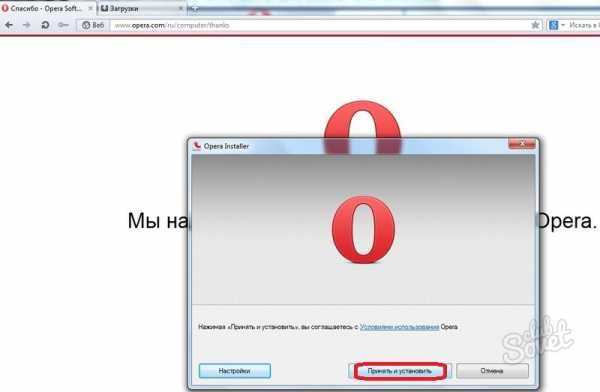
2
Если вы по каким-то причинам используете более старую версию Opera, ее всегда можно обновить до самой свежей. Самый очевидный вариант проделать это — перейти на официальный сайт и скачать с него инсталлятор.
3
Также обновить Opera можно через главное меню, для этого нужно выбрать пункт «Справка», а в нем «Проверить обновления». Диалоговое окно сообщит о наличии актуальных обновлений и предложит скачать установщик для последней версии программы. При его запуске нужно будет нажать кнопку «Принять и обновить», и процесс продолжится автоматически.
4
Иногда при проверке обновления может выскочить окно с информацией, что ваш браузер имеет самую свежую версию. А на самом деле уже доступна новая версия Opera. Скачайте с официального сайта, который приведен выше, и запустите файл с обновлениями поверх предыдущего. При этом нет необходимости удалять старую версию.
5
Для дальнейшей автоматизации процесса обновления вашего браузера проверьте настройки и установите правильные по следующей схеме: в пункте «Инструменты» выбираем «Общие настройки» и переходим во вкладку «Расширенные», в строке «Обновления Opera» указываем «Устанавливать Автоматически».
Воспользовавшись этой инструкцией, вы без проблем обновите Оpera до новой версии с сохранением всех настроек, журнала истории, паролей и открытых вкладок.
SovetClub.ru
Как обновить браузер Опера?
Обычно обновление Opera происходит автоматически. Как только разработчики выпускают новую версию, вы сразу же получаете об этом оповещение. Далее дело за малым – согласиться с предложением и обновить браузер Опера до последней версии.
Но не все так просто. В некоторых случаях пользователям неудобно обновляться в данный момент (заняты работой, просмотром фильма или чем-то еще), и они откладывают эту процедуру на потом. А иногда и вовсе отключают автоматическое обновление. Что делать в этом случае? Обновить Оперу вручную. Ниже приведены 2 подробные инструкции о том, как это сделать: одна – для пользователей ПК, вторая – для владельцев смартфонов.
Как обновить Оперу на компьютере?
Обновить Оперу на компьютере проще простого. Вам лишь нужно:
- Запустить браузер.
- Открыть «Меню» и выбрать пункт «О программе».

- Найти строку «Версия» — здесь будет написано «Поиск обновлений…».

- Дождаться, пока загрузятся новые обновления (это недолго), после чего перезагрузить браузер.
Вот так просто обновить Оперу на компьютере. Теперь если вы снова откроете пункт «О программе» и подождете проверку актуальности обновлений, то увидите сообщение о том, что используется обновленная версия Opera.

Рассмотрим также процедуру обновления Opera 12 – ведь старой версией по-прежнему пользуются многие пользователи.
Полезно знать: Как переустановить Оперу с сохранением закладок?
Как обновить установленную Оперу на ПК?
В данном случае процедура обновления выполняется примерно также:
- Запустите браузер.
- Нажмите кнопку «Opera» и выберите в меню пункты Справка – Проверить обновления.

- Появится небольшое окошко с сообщением «Доступна новая Opera». Чтобы продолжить – щелкните кнопку «Загрузить и установить».

Описанные выше инструкции универсальны, поэтому таким образом вы можете обновить Оперу на ПК и ноутбуке, работающих на Windows 7, 8, 10 или XP. Версия операционной системы в данном случае не имеет никакого значения.
Читайте также: Как поменять стартовую страницу в Opera?
Как обновить Оперу на телефоне?
И напоследок рассмотрим, как обновить Оперу на Андроиде:
- Щелкните на иконку Opera и зайдите в «Настройки».

- Зайдите в раздел «О программе Opera Mini», а затем нажмите на «Проверить наличие обновлений».

- Откроется страница Play Market – щелкните кнопку «Обновить».
Далее останется лишь подождать, пока установится обновление, а затем перезагрузить браузер. Как видите, обновить Оперу Мини на телефоне тоже несложно.
Это надо знать: Как очистить кэш браузера Opera?
На этом все. Теперь вы в курсе, как обновить браузер Опера до последней версии и легко сможете это сделать. Причем как на компьютере, так и на телефоне с ОС Android.
Желательно выполнять данную процедуру регулярно. Ведь с каждым новым обновлением разработчики устраняют уязвимости и повышают уровень безопасности – а это важно. Кроме того, они могут изменить внешний вид браузера, расширить его функционал, добавить новые возможности. Словом, если хотите, чтобы Opera работала шустро и без проблем – не забывайте ее обновлять.
(Оценок пока нет) Загрузка...it-doc.info
Как обновить браузер Опера
Опера является достаточно распространенным браузером, который предпочитает все большее количество пользователей. В связи с этим разработчики постоянно предлагают новые версии своего продукта, функционал которых улучшен. Однако, не всегда есть возможность отследить обновления, которые, между тем, позволят закрыть уязвимости в системе и повысить безопасность компьютера.
Достоинства обновленного браузера
Перед тем, как в опера обновить версию, давайте посмотрим, что дадут данные действия. У последних вариантов браузера имеется несколько довольно существенных достоинств.
- Разработчики предлагают более привлекательный интерфейс.
- В новых версиях повышается функциональность браузера.
- Увеличивается скорость загрузки веб-страниц. В последних версиях появился режим Турбо.
- Устраняются недоработки предыдущих версий, от чего повышается стабильность работы интернет-обозревателя.
После установки браузера по умолчанию настройки выставлены таким образом, что программа сама ищет и устанавливает обновления. Поэтому от пользователя практически ничего не требуется. Однако, по какой-либо причине это может быть изменено. В таком случае понадобится самостоятельно установить настройки так, как необходимо.
Автоматическое обновление браузера
Для того, чтобы вы не переживали о том, в opera как обновить версию, рассмотрим, как сделать этот процесс автоматическим. Конечно, для этого необходимо подключение к сети. Итак, открываем браузер и выполняем следующее:
- Нажимаем кнопку Опера.
- Выбираем Настройки – Общие.
- В открывшемся окне переходим на вкладку Расширенные.
- В списке в левой части выбираем Безопасность.
- В нижней части окна рядом со строкой Обновления Опера нажимаем Устанавливать автоматически.
- Жмем ОК и закрываем окно.

Совет. При установке данной настройки браузер будет сам скачивать и устанавливать обновления. Если вы хотите быть в курсе выхода новых версий, то можно здесь отметить параметр, предлагающий спрашивать пользователя об установке обновлений.
В последних версиях браузера указанные действия могут отличаться. Поэтому при установке необходимых настроек обратите внимание на вариант Опера, установленный на компьютере. В любом случае автоматическое обновление является достаточно удобной функцией, предлагаемой разработчиками.
Как обновить Опера вручную
Если вы хотите opera обновить самостоятельно, то следует сделать следующие действия. Запускаем браузер. Переходим в основное меню интернет-обозревателя.
- Выбираем Справка.
- Нажимаем на пункт Проверить обновления.
- Ждем завершения процесса.
Если у вас последняя версия браузера, то появится сообщение, в котором это будет указано. В случае, когда имеются обновления, программа предложит их установить. Достаточно указать, что вы согласны и подождать несколько минут. После установки браузер понадобится перезапустить. Кроме того, вам не обязательно сразу устанавливать последнюю версию. Можно нажать на кнопку Отложить и вернуться к процессу тогда, когда вам будет удобно.
Разработчики постоянно улучшают браузеры. В новых версиях исправляются предыдущие ошибки, добавляются новые функции. Но какая версия Opera лучше для вас решать конечно же Вам. Работа интернет-обозревателя становится более стабильной, что не может не радовать. Поэтому установка новой версии Опера позволит всегда идти в ногу со временем и удобно использовать браузер. Конечно, есть и те, кто все же предпочитает устаревшие варианты программы и не хочет переходить на новые. В таком случае понадобится отключить автоматические обновления в настройках интернет-обозревателя, а, при необходимости, установить их вручную.
computerologia.ru
Как обновить Оперу
Надо отдать должное менеджерам и ведущим инженерам, которые не только мыслят в сфере инноваций всей линейке прогрессивных продуктов, но и глубокому анализу и детальному разбору жалоб и предложений от активных пользователей браузера Опера. Благодаря кропотливой и продуктивной работе разработчиков из компании OperaSoftware, вопрос “как обновить Опера браузер?” стал неактуальным. Так как решение данной проблемы специалисты взяли на себя.
С последними релизами обновления браузера предлагаются для установки автоматически. Пользователю необходимо только дать своё согласие. Визуальные подсказки с комментариями продемонстрируют потребителю поисковой системы Opera более информативно.
При включении персонального компьютера и запуска своего браузера, при наличии обновлений, кнопка “Меню”, в верхнем левом углу в рабочей области поисковика, преображается. Добавляется значок-уведомление. А также выскакивает автоматическое окошко “Обновить”.

Если, по какой-то причине, автоматическое окошко “Обновить” не появилось, надо нажать на кнопку “Меню” и выбрать раздел перезапуска браузера Opera.
Читайте также: Adobe Flash Player для Opera
Просмотр информации текущей версии и наличие обновлений браузера Опера.


Нажать кнопку “Перезапустить” для поиска обновленных версий.


В случаи положительного решения браузер начнёт обновляться до последней версии.

Upgrade завершён.

Обновление Расширений.
Меню/ Расширения/ Управление расширениями (Ctrl+Shift+E).

Проверка наличия обновлений.

Актуальные обновления до последнего релиза пользовательского браузера обеспечивают надежную защиту от постоянно прогрессирующих и видоизменяющихся вирусных опасностей. Веб-стандарты усовершенствуются и браузер должен соответствовать всем требованиям, для гарантированного правильного отображения страниц различных сайтов, а также для увеличения функциональности всех приложений. Вот для чего пользователям стоит не пренебрегать отслеживать появления обновлений своего надёжного браузера.

Browser Opera как обновить на мобильном девайсе?
В мобильных терминалах, как правило, приложение Опера Мини также обновляется автоматически. Если это не произошло, надо зайти в PlayMarket/ AppStore/ WindowsMarket, выбрать приложение Opera Mini, и если обновление готово для пользовательского аппарата, установить.
xn----7sbaby0a5aikco2d9c.xn--p1ai
Обновление браузера Opera до последней версии

Обновление браузера до последней версии обеспечивает его надежность от постоянно совершенствующихся вирусных угроз, соответствие новейшим веб-стандартам, что гарантирует правильное отображение страниц интернета, а также повышает функциональность приложения. Поэтому, пользователю очень важно следить за регулярностью обновлений веб-обозревателя. Давайте выясним, как обновить браузер Опера до последней версии.
Как узнать версию браузера?
Но, чтобы следить за актуальностью, установленной на компьютере версии Оперы, нужно сразу узнать её порядковый номер. Давайте выясним, как это сделать.
Открываем главное меню браузера Opera, и в появившемся списке выбираем пункт «О программе».

Перед нами открывается окно, в котором представлена подробная информация о браузере. В том числе указана его версия.
Обновление
В случае, если версия не новейшая, при открытии раздела «О программе» происходит автоматическое её обновление до самой новой.

После завершения загрузки обновлений, программа предлагает перезапустить браузер. Для этого жмем на кнопку «Перезапустить».

После перезапуска Оперы, и повторного входа в раздел «О программе», видим, что номер версии браузера сменился. Кроме того, появилось сообщение, которое говорит о том, что пользователь использует последнюю обновленную версию программы.
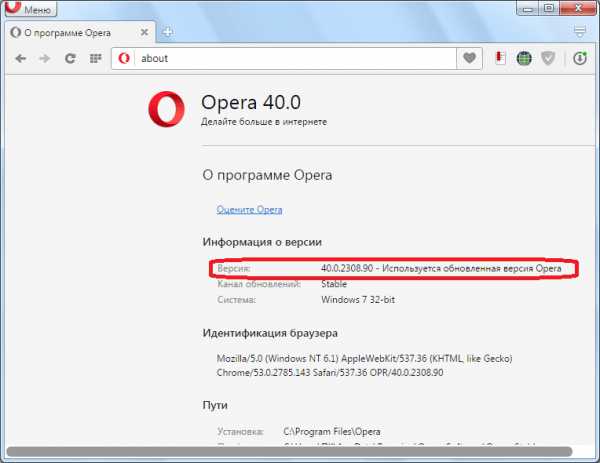
Как видим, в отличие от старых версий приложения, в новейших версиях Оперы обновление происходит практически автоматически. Для этого, нужно всего лишь зайти в раздел «О программе» браузера.
Установка поверх старой версии
Несмотря на то, что вышеописанный способ обновления является самым простым и быстрым, некоторые пользователи предпочитают действовать по старинке, не доверяя автоматическому обновлению. Давайте рассмотрим этот вариант.
Прежде всего, нужно сказать, что текущую версию браузера удалять не нужно, так как установка будет производиться поверх программы.
Переходим на официальный сайт браузера opera.com. На главной странице предлагается загрузить программу. Жмем на кнопку «Скачать сейчас».

После того, как загрузка завершена, закрываем браузер, и кликаем двойным щелчком мыши по инсталляционному файлу.
Далее, открывается окно, в котором нужно подтвердить формальные условия использования Opera, и запустить обновление программы. Для этого, кликаем по кнопке «Принять и обновить».

Запускается процедура обновления Оперы.

После того, как она завершиться, браузер откроется автоматически.
Проблемы с обновлением
Вместе с тем, из-за различных обстоятельств некоторые пользователи сталкиваются с ситуацией, что не могут обновить Оперу на компьютере. Вопрос, что делать, если браузер Опера не обновляется, достоин подробного освещения. Поэтому ему посвящена отдельная тема.
Как видим, обновление в современных версиях программы Опера максимально простое, и участие пользователя в нем ограничивается элементарными действиями. Но, те люди, которые предпочитают полностью контролировать процесс, могут воспользоваться альтернативным способом обновления, путем установки программы поверх существующей версии. Этот способ займет чуть больше времени, но и в нем ничего сложного нет.
Мы рады, что смогли помочь Вам в решении проблемы.Опрос: помогла ли вам эта статья?
Да Нетlumpics.ru